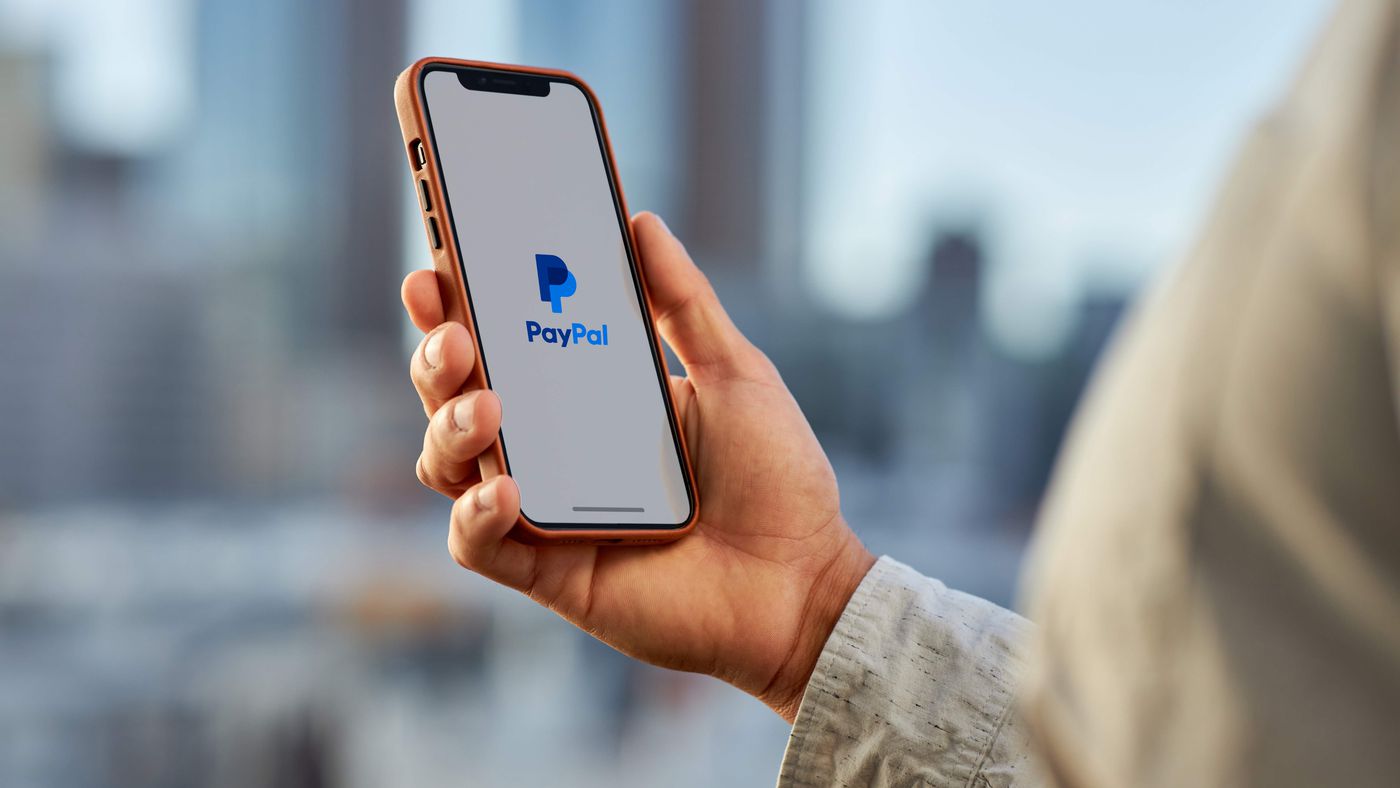<div> <div> </div> <div> <div> 
<!-- WP QUADS Content Ad Plugin v. 2.0.92 -->
<div class="quads-location quads-ad6216 " id="quads-ad6216" style="float:none;text-align:center;padding:0px 0 0px 0;" data-lazydelay="0">
<amp-ad 
 width="100vw" 
 height="320" 
 type="adsense" 
 data-ad-client="ca-pub-1203000766857719" 
 data-ad-slot="3398276849" 
 data-auto-format="rspv" 
 data-full-width 
 > 
 <div overflow></div> 
 </amp-ad>
</div>
 </div> </div><p>O pagamento recorrente do PayPal é; como os vendedores cobram automaticamente seus clientes por compras e serviç;os online. ;Se você; nã;o quiser mais usufruir desses benefí;cios, poderá; cancelar a cobranç;a recorrente a qualquer momento.</p><ul class="wp-block-list">
<li>Como Pagar Pelo PayPal | ;Enviar dinheiro</li>



<li>Como verificar a conta do PayPal</li>
</ul><html><body>
<!-- WP QUADS Content Ad Plugin v. 2.0.92 -->
<div class="quads-location quads-ad3129 " id="quads-ad3129" style="float:none;text-align:center;padding:0px 0 0px 0;" data-lazydelay="0">
<amp-ad layout="fixed" width=300 height=250 type="adsense" data-ad-client="ca-pub-1203000766857719" data-ad-slot="2681824144"></amp-ad>
</div>
</body></html><p>É; importante mencionar que o pagamento recorrente é; configurado na primeira compra com um vendedor. ;Se você; tiver dú;vidas sobre como cobrar, consulte os termos de autorizaç;ã;o disponí;veis em sua conta do PayPal.</p><h2 class="wp-block-heading" id="h-como-encontrar-pagamentos-automaticos-no-paypal">Como encontrar pagamentos automá;ticos no PayPal</h2><p>Em sua Carteira, você; encontrará; a lista de vendedores com os quais efetua pagamentos automá;ticos. ;Veja como encontrar:</p><p>No app do PayPal, toque em &ldquo;Carteira&rdquo;;Role para baixo e toque em &ldquo;Pagamentos Automá;ticos&rdquo;;Confira a lista de pagamentos automá;ticos pelos vendedores.</p><div> <div> 
<!-- WP QUADS Content Ad Plugin v. 2.0.92 -->
<div class="quads-location quads-ad5725 " id="quads-ad5725" style="float:none;margin:0px 3px 3px 3px;padding:0px 0px 0px 0px;" data-lazydelay="0">
<amp-ad layout="fixed" width=300 height=250 type="adsense" data-ad-client="ca-pub-1203000766857719" data-ad-slot="1299588584"></amp-ad>
</div>
 </div> </div><div> <div> 
<!-- WP QUADS Content Ad Plugin v. 2.0.92 -->
<div class="quads-location quads-ad6124 " id="quads-ad6124" style="float:none;text-align:center;padding:0px 0 0px 0;" data-lazydelay="0">
<amp-ad 
 width="100vw" 
 height="320" 
 type="adsense" 
 data-ad-client="ca-pub-1203000766857719" 
 data-ad-slot="3398276849" 
 data-auto-format="rspv" 
 data-full-width 
 > 
 <div overflow></div> 
 </amp-ad>
</div>
 </div> </div><h3 class="wp-block-heading" id="h-como-alterar-a-forma-de-pagamento">Como alterar a forma de pagamento</h3><body><div> 
<!-- WP QUADS Content Ad Plugin v. 2.0.92 -->
<div class="quads-location quads-ad3130 " id="quads-ad3130" style="float:none;text-align:center;padding:0px 0 0px 0;" data-lazydelay="0">
<amp-ad 
 width="100vw" 
 height="320" 
 type="adsense" 
 data-ad-client="ca-pub-1203000766857719" 
 data-ad-slot="2681824144" 
 data-auto-format="rspv" 
 data-full-width 
 > 
 <div overflow></div> 
 </amp-ad>
</div>
 </div><p>Se você; deseja alterar o mé;todo de pagamento automá;tico de um vendedor, siga as etapas abaixo:No aplicativo do PayPal, toque em &ldquo;Configuraç;õ;es&rdquo;;Selecione a opç;ã;o &ldquo;Pagamentos&rdquo;;Toque em &ldquo;Gerenciar pagamentos automá;ticos&rdquo;;Selecione o mé;todo de pagamento atual;Escolha um novo mé;todo de pagamento ou toque em &ldquo;Adicionar novo cartã;o ou banco&rdquo;;Toque em &ldquo;Salvar&rdquo;</p><h2 class="wp-block-heading" id="h-como-cancelar-pagamentos-automaticos-no-paypal">Como cancelar pagamentos automá;ticos no PayPal</h2><p>O PayPal permite cancelar pagamentos automá;ticos para vendedores em sua plataforma. ;Confira:Nas configuraç;õ;es do PayPal, toque em &ldquo;Pagamentos&rdquo;;Selecione &ldquo;Gerenciar pagamentos automá;ticos&rdquo;;Cancelar o pagamento a um vendedor.</p><div> <div> 
<!-- WP QUADS Content Ad Plugin v. 2.0.92 -->
<div class="quads-location quads-ad6218 " id="quads-ad6218" style="float:none;text-align:center;padding:0px 0 0px 0;" data-lazydelay="0">
<amp-ad 
 width="100vw" 
 height="320" 
 type="adsense" 
 data-ad-client="ca-pub-1203000766857719" 
 data-ad-slot="3398276849" 
 data-auto-format="rspv" 
 data-full-width 
 > 
 <div overflow></div> 
 </amp-ad>
</div>
 </div> </div><p>Preparar! ;Agora você; pode gerenciar e cancelar pagamentos recorrentes a vendedores no PayPal.</p>
</body></div>


Como cancelar um pagamento recorrente no PayPal